
Ultrium 215i
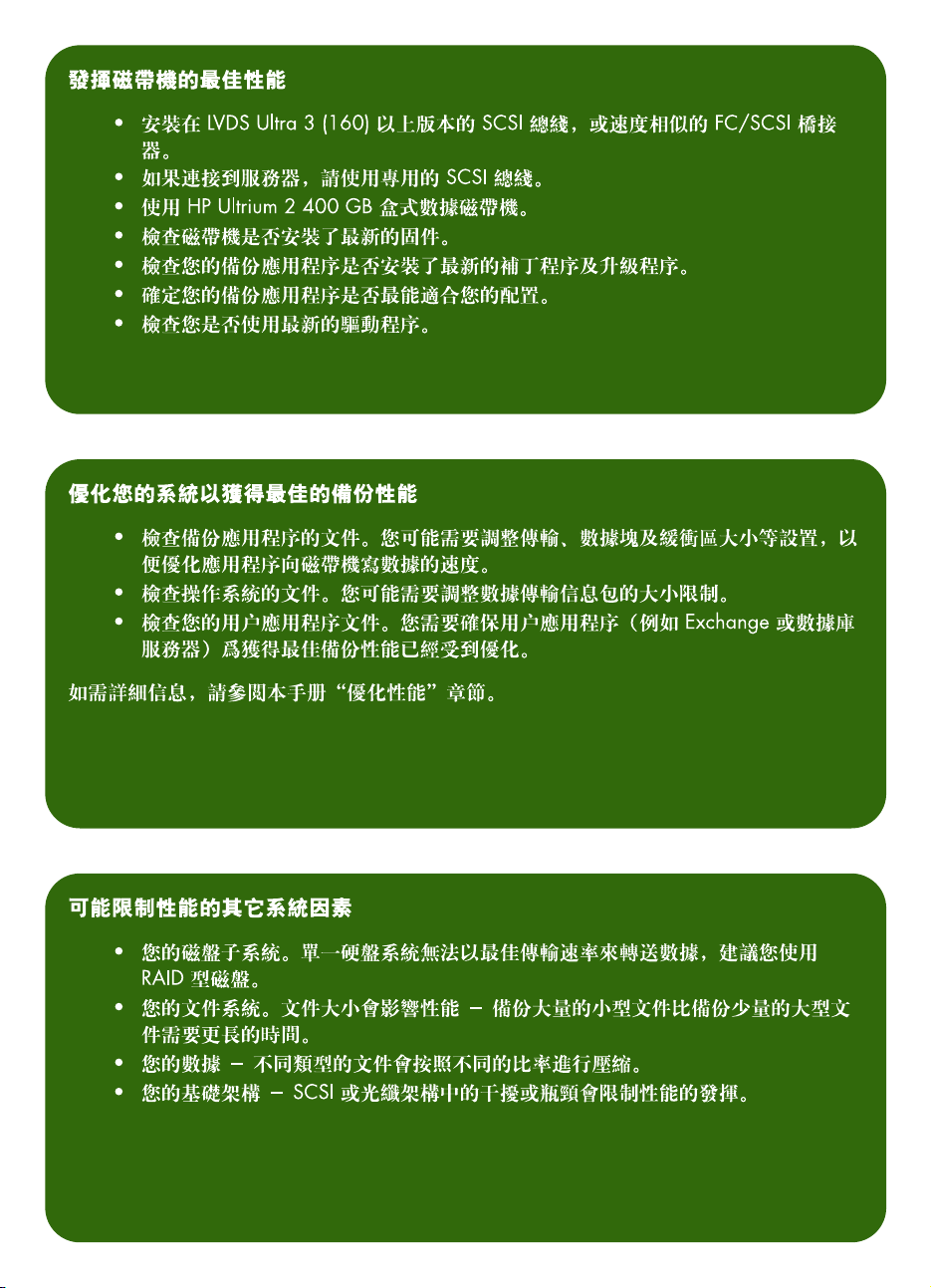
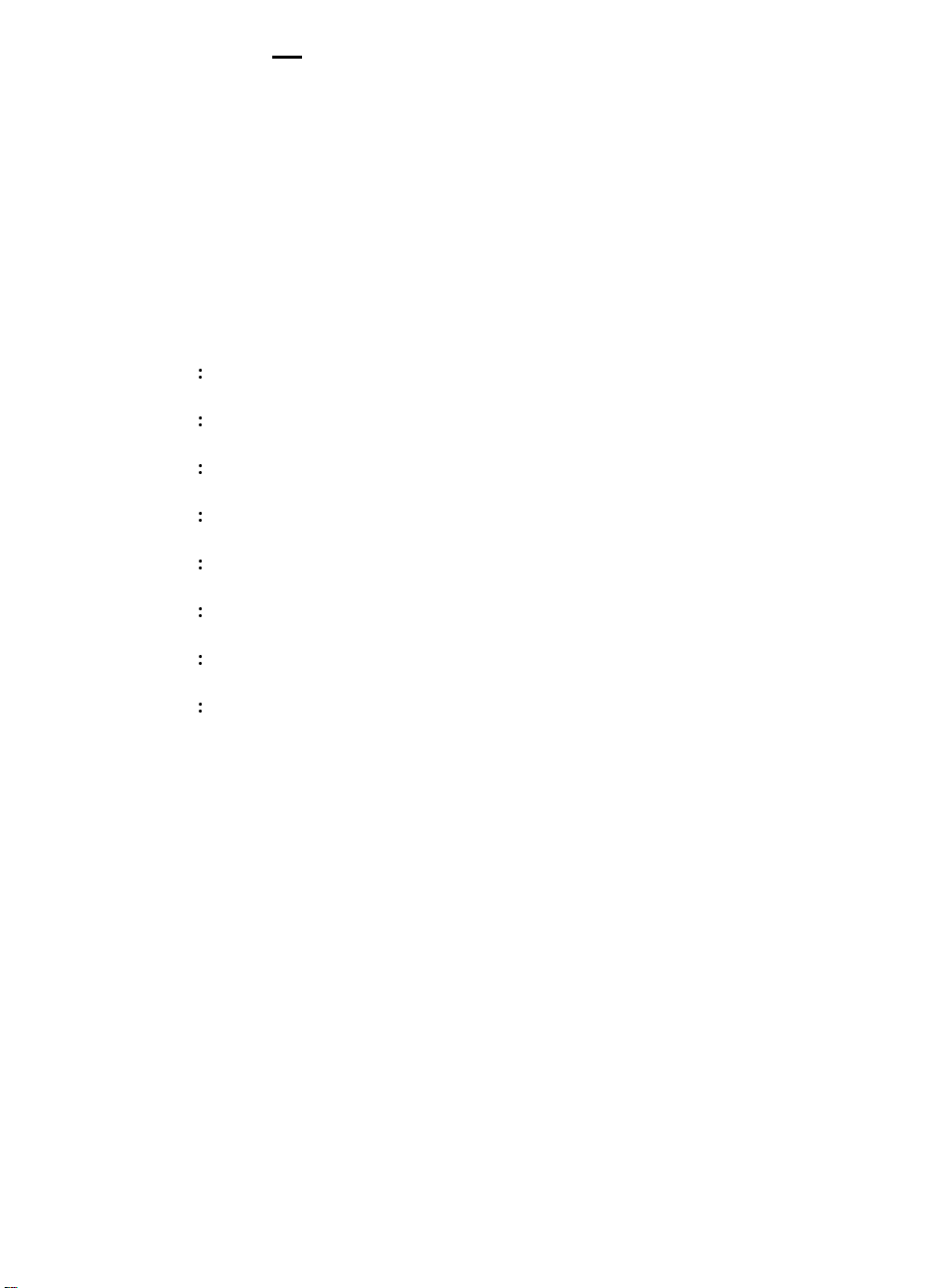
!"#$%&
)*+
,-./ 0 3 1
23456$%& 0 5 1
78 CD-ROM 0 7 1
*+$%&
0 1 9 :; SCSI <= 0 9 1
'(
0 2 9
0 3 9
0 4 9
0 5 9
0 6 9
0 7 9
0 8 9
78$%&
HP StorageWorks Ultrium $%& 0 25 1
78JK>LM 0 27 1
NO$%& 0 29 1
78 HP OBDR 0 31 1
PQRS 0 33 1
:;$%&> SCSI ID 0 11 1
?2+@AB 0 13 1
*++@5 0 15 1
*+$%& 0 17 1
<=CD6 SCSI CE 0 19 1
FG$%& 0 21 1
HI*+ 0 23 1
TUVW 0 34 1
XYZ[ 0 36 1
\] LED ^_` 0 41 1
a#$%bcde 0 44 1
fghijD 0 46 1
1

Copyright © 2000-2002 by Hewlett-Packard Limited.
2002
部件号
本文档包含的信息可随时更改 而不另行通知
本文档包含受版权保护的所有权信息 保留所有权利 事先未经
面许可
无论是否依据保证 合同还是其他法理 对于此处包含的错误或是与此材料的装备 性能
或使用相关的偶发或继发性损坏 包含利润损失
10
年
月
C7420-90934
不得对本文档的任何部分进行影印 复制或翻译为其他语言
Hewlett-Packard
Hewlett-Packard Limited
均不承担任何责任
书
Linear Tape-Open LTO LTO
商标
一个或多个美国专利号许可的专利权
Hi/fn, Inc
由
Windows 是 Microsoft
UNIX 是 X/Open
所持有
公司在美国的注册商标
公司在美国和其他国家/地区的注册商标
Ultrium 和 Ultrium
徽标
5,003,307; 5,016,009; 5,463,390; 5,506,580;
HP IBM 和 Seagate
徽标是
klmnhi
请在此处记下磁带机详细资料 以便您在需要这些详细资料时可以很容易地找到它们
机的前面
产品编号 序列号在磁带机顶部的标签上
&o $%&po
oq rs
tuq rs
vw / *+xy
的美国
型号名称在磁带
SCSI ID
2

,-./
HP StorageWorks Ultrium
(LVDS)
线
的最优性能
输数据
在安装磁带机之前 应考虑如下情况
上运行而设计的 将磁带机安装到服务器的备用磁带机隔架中 若要实现磁带机
则您需要
我们建议您使用
磁带机为高性能的
SCSI
总线以在支持磁带机最大突发传输速度
Ultra 2 Ultra 3 (160) 或 Ultra 4 (320) SCSI
z{|$%&<=}~•€> SCSI •‚
通过内置
将电缆端接
~•€<=
需要在服务器上正确的安装和配置
器
端接并与
(320)
磁带机连接到与磁盘驱动器或
另请参见第9页 表
SCSI
带状电缆上的备用连接 磁带机连接到主机服务器上的
请参见第19页
SCSI
SCSI
要实现最优性能 应使用一个带有
LVDS
兼容的带状电缆 将您的磁带机仅连接到
主机总线适配器或
SCSI
1
控制器 我们建议磁带机是
RAID
控制器相同的
SCSI
支持的
端子应置于何处
主机服务器总线适配器
68
总线类型
z{:; SCSI •‚po
Windows NT 4 Windows 2000 Windows XP 或 HP-UX
如果在
HP StorageWorks Tape CD-ROM
以从
Check
关
安装检查 来查看服务器当前的
SCSI
总线和使用中的
SCSI ID
安装
的信息
Ultra 2 SCSI
设备 是为了在低压差分
80 MB/
总线
SCSI
HBA
或内置
针 高密度
HD
宽型
SCSI
接口的经过正确
Ultra 2 Ultra 3 (160) 或 Ultra 4
SCSI
总线上的唯一设备
SCSI
总线上
系统上进行安装 则您可
HP Library & Tape Tools
SCSI
配置 请参见第33页 这将会提供有
并运行
SCSI
秒的速率下传
总线上 必须
SCSI
控制
ƒ„将
Install
总
+@$%&…†‡ˆ‰
+@AB
您需要一个工业标准的
电源要求是如下
CŠ ‹?CŒ •ŽCŒ
5 V 3.5 A 4.0 A
12 V 0.3 A 1.7 A
+@5
对于许多服务器来说 不需要任何安装托盘或导轨 将设备轻轻地滑入计算机的托盘中并
用螺丝固定
一些服务器需要特殊的装配托架或导轨来使磁带机固定在空的机架内 随付安装硬件的磁
带机适合一系列
托架
其他工业级别服务器的轨道套件也可用 关于更详细的信息 请参考
connect
其他的一些服务器有内置的托盘或导轨
HP
5¼
英寸半高的托架 用来放置
服务器 不是所有
HP StorageWorks Ultrium
HP
系列的服务器都需要导轨 一些有内置的装配
www.hp.com/go/
磁带机
3

有些计算机可能采用备件中没有的非标准装配导轨 如果您的系统是这样的 必须在安装
磁带机之前向计算机制造商订购这些附件
•Œ‰•
服务器‘’能提供强制冷却并能从磁带机中吸出
小时
确保所有风扇均已安装在服务器的正确位置上且正在运行 并确保在空闲的托架已安装了
适当的遮隐板 以便维持空气流通
“”ˆ‰*+fg•2
•
如果服务器上没有备用的适当速率的
HP Ultra 160 SCSI Host Bus Adapter Kit C7474A
卡
HP StorageWorks Ultrium
HBA
的
装说明和必要的电缆以及安装硬件
能有可能会下降
•
可能还需要安装硬件 请参见第3页 装配磁带机有什么需要
有关推荐的产品 配置和订货信息 请参见我们的
connect
并将其安装在服务器中未使用的
or
www.hp.com/support/ultrium
5 cfm
空气
SCSI
接口 则需要安装新的
磁带机提供了适当的适配器 您需要在安装磁带机之前购买新
64 位 PCI
该套件还可以安装在
扩充槽中 该套件中提供了完整的安
0.14 m3/
分钟或
HBA
为使用
32 位的 PCI
扩充槽中 但性
World Wide Web
www.hp.com/go/
8.40 m3/
也叫做
SCSI
4

23456$%&
2345
要实现最优性能 使用与系统配置相适应的备份应用程序是很重要的 在直接连接环境中
磁带机连接到独立服务器 您可以使用为单独服务器环境所设计的备份软件1在网络中
您需要支持企业环境的备份软件
合的产品
有关这些产品和其他相应产品的详细信息 请访问我们的连接网站
HP Veritas Legato 和 Computer Associates
均可提供适
1
2
3
4
–—˜t
请转至我们的连接网站
从软件兼容部分中选择
在表中选择操作系统组合以及磁带机机型 显示所支持的备用应用程序列表 它能告诉您
您的配置是否与
HP One-Button Disaster Recovery HP OBDR
HP StorageWorks Ultrium
也支持
HP OBDR
确保有一个支持
载任何升级版或补丁程序
HP StorageWorks Ultrium 215
www.hp.com/go/connect
ultrium 的软件
磁带机支持
则您只能使用该功能 请参见第31页 使用
HP OBDR
磁带机的备份应用程序并且如果需要 则下
但是 如果您的系统配置和备份应用程序
兼容 所有的
HP OBDR
Windows 8™
在安装磁带机之前 从我们的网站下载
Windows NT
它将会告诉您在安装磁带机前后是否需要安装驱动程序
件
如果您不能访问
其可能不是最新版本
和
Windows 2000/XP
internet
则还可以从
驱动程序
HP
驱动程序的具体安装说明 请参见随付的
HP StorageWorks Tape
www.hp.com/support
README
CD-ROM
下载驱动程序 但
有关
UNIX 8™
建议的备份应用程序使用操作系统的标准 内置设备驱动程序 要升级驱动程序 我们推
荐您对操作系统或配置设备文件的最新版本进行修补
述
如
CD-ROM 中的
UNIX
配置指南
文
所
IA64 8™
如果在
www.hp.com/go/connect
一些分销渠道提供的
1.
合用于单个服务器
One-Button Disaster Recovery
上安装 有关备份应用程序升级版和驱动程序可用性的最新信息 请查看
IA64
HP StorageWorks Ultrium
直接连接配置的
磁带机配有额外的
Yosemite’s TapeWare XE
并能升级以允许对多个服务进行器备份
CD-ROM该 CD-ROM
备份软件
包含适
TapeWare XE 支持 HP
5
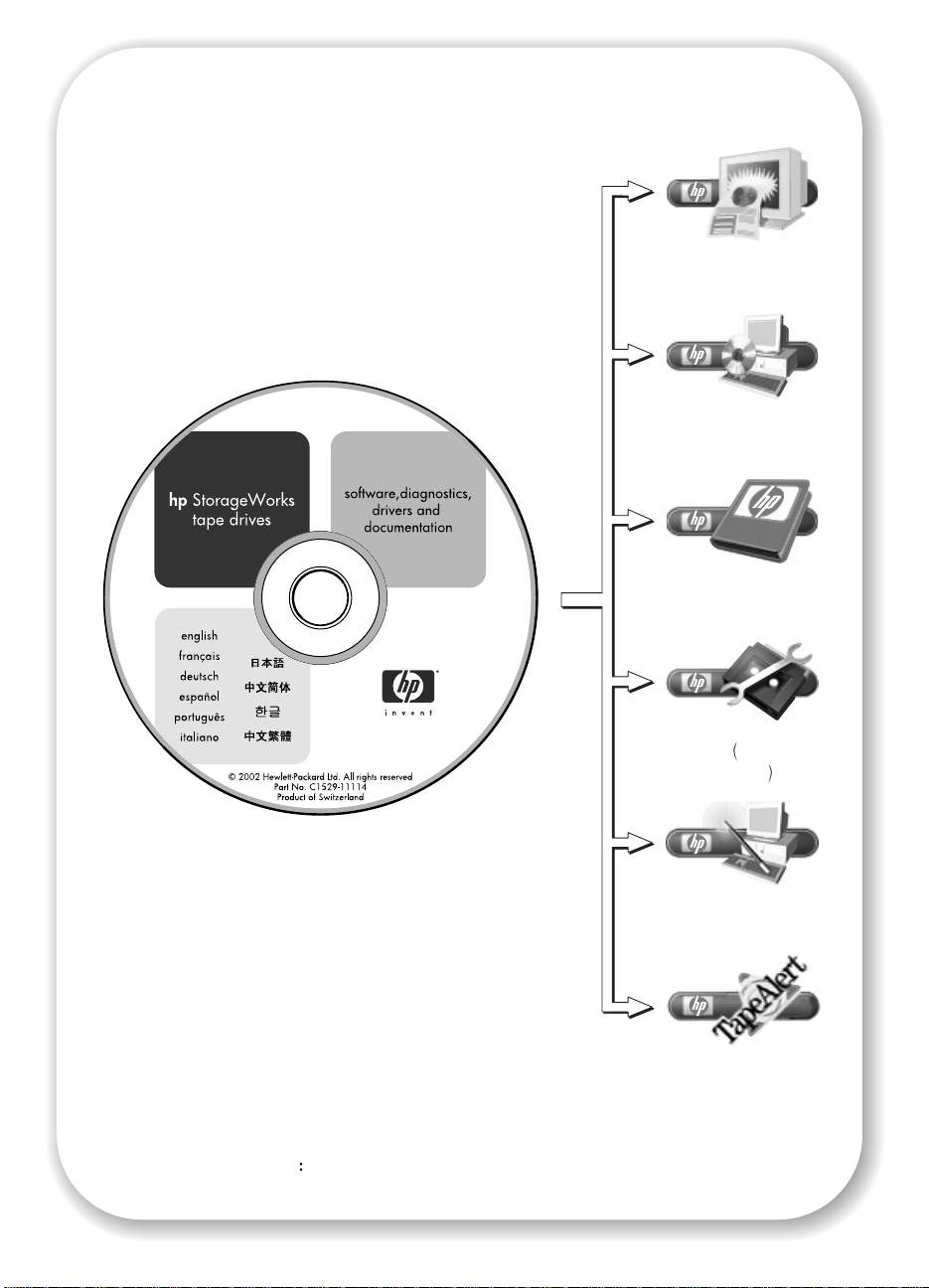
HP klNO
–—˜t
8™š›œ5
HP Library & Tape
Tools
HP žŸ
6$%RS
CD-ROM ^•
TapeAlert
¡5˜t
¢ 1
HP StorageWorks Tape
6
CD-ROM

78 CD-ROM
HP StorageWorks Tape CD-ROM
SCSI
在安装之前
总线上的
和使用磁带机
件来查看
–—˜t
有关驱动程序的详细信息 请参见
相应的
README
文件 每个操作系统均有单独的子目录
HP Library & Tape Tools
HP Library & Tape Tools
SCSI
别产品
以拨打支持电话获得所需的全面故障排除信息
查看
8™š›œ5
HP StorageWorks Tape CD-ROM
请参见
南和联机
关于如何备份和恢复数据的说明 请参见备份应用程序说明文件
用户指南 以获取关于使用
CD-ROM ^•
包含驱动程序 有用的实用程序与信息 以帮助您安装
Windows 和 HP-UX
SCSI ID
信息 其他
HP StorageWorks Tape CD-ROM 上
用户可以使用
UNIX
用户可能会愿意打印
HP Library & Tape Tools
UNIX
配置指南
DRIVERS
软件提供了诊断实用程序和故障排除实用程序 它使您可以正确识
总线上的
SCSI ID
信息 运行测试 执行固件升级 而且在必要时还可
进一步详情 请参见第33页
上的 用户说明文件 主题来查看
HP StorageWorks Ultrium
磁带机的更详细的信息
UNIX
目录中
配置指
软
CD-ROM
包含一组
指南提供了
URL
HP klNO
Web
要通过
Product Registration
TapeAlert ¡5˜t
磁带机上装备有
导网络管理控制台所支持
CD
目录结构的概述以及关于
和进一步信息的链接
以电子方式注册新的磁带机 请使用
产品注册 链接
TapeAlert
使其能够监控并报告错误
CD-ROM
中包含启用
CD-ROM
内容的有效语言的信息 它还
HP StorageWorks Tape CD-ROM
TapeAlert
TapeAlert
功能性所必要的插件程序
由诸如
HP OpenView
上的
的引
7

SCSI %¤CE
68 ¥!"#
LVD/SE =¦
68 ¥!"# SE =¦
§‰78
50 ¥!"# SE =¦
§‰78
¨_©ª_ Adaptec 29160
HBA
$%&
SCSI HBA
SCSI
%¤CE
¢ 2 ;£ SCSI <=
8

0 1 9 :; SCSI <=
以下问题会帮助您检查
Tool
已准备好安装磁带机
产品的详细信息
1
2
3
SCSI
来检查
服务器的内置
是否存在
SCSI
否在
Ultra 4 (320)
或
率
缆
磁带机是总线上的唯一设备
吗
ƒ„连接到
道
器
总线类型 请参阅第33页 如果您对所有问题的回答都是 是 则您
请转至
SCSI
SCSI
是
带状电缆和
Ultra 2 Ultra 3 (160)
确保端接该带状电
请参见第
这是推荐的配置
19
是
RAID
此操作仅针对磁盘驱动
SCSI
连接
如果您的回答是 否 则您可能需要购买并安装其他设备 关于
www.hp.com/go/connect
总线上
端口
HBA
上设置了速
页
控制器通
Windows 和 HP-UX
否
卡是
否
否
用户可以使用
购买所推荐的
安装到未使用的
HBA
中
PCI
扩充槽中 但性能有可能会下
降
还可以安装在
HP Library & Tape
HBA
其中之一并将其
64 位 PCI
32 位的
扩充槽
可能会损坏性能 请参见下表 考
HBA
虑使用推荐的
其中之一替换您
的卡
Ultra 2 HBA
如果有
能
考虑使用
Ultra 3 (160) 或
Ultra 4 (320) HBA
PCI
用
用
插槽 或替换卡 建议您使
HP Ultra 160 SCSI HBA
则会损坏性
安装 如果有备
套件
C7474A.
SCSI •‚po ®¯°± “”¬-
Ultra 2 LVD
Ultra 3 (160) LVD
Ultra 4 (320) LVD
单端 宽型 高达 40 MB/s 是 但不建议这么做 因为它将会使性能受到限
高压差分 高达 40 MB/s 否 磁带机会停止工作并可能会损坏磁带机或控制
«
1:
¬->
SCSI
高达 80 MB/s
高达 160 MB/s
高达 320 MB/s
•‚po
“
只要磁带机是 SCSI 总线上的唯一设备 则这
是²³>配置
“
这是²³>配置
“
这是²³>配置
制
ƒ„连接到窄型 SCSI 总线
器
9
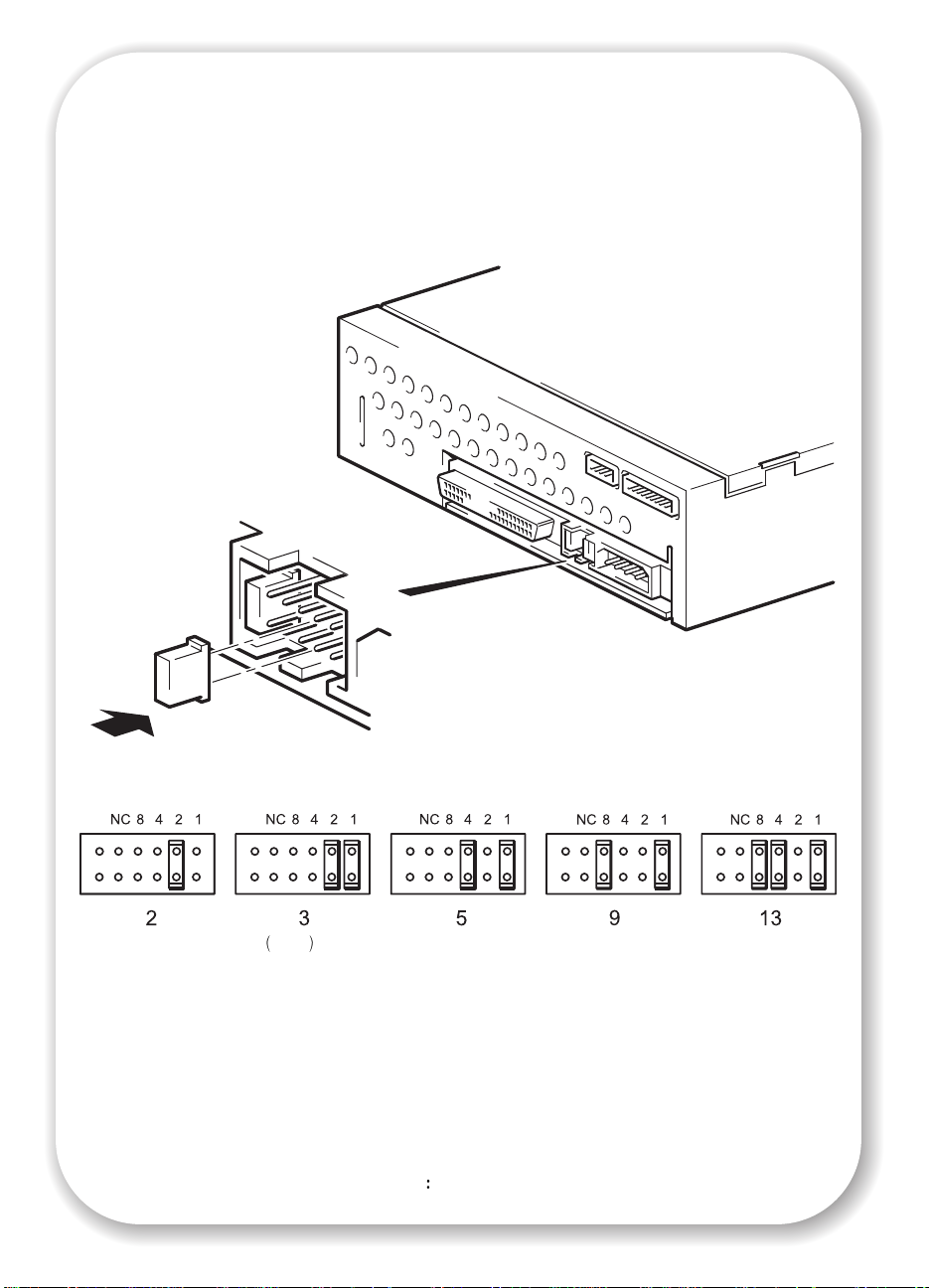
10
SCSI ID _©
´µ
¢ 3 :; SCSI ID

0 2 9 :;$%&> SCSI ID
HP StorageWorks Ultrium
您的
ID 0 15
用的
ID 0
它一般指定给引导盘
1
确定是否需要更改
Windows NT 4 Windows 2000 Windows XP 或 HP-UX
如果在
您可以从
HP StorageWorks Tape CD-ROM 安装 HP Library & Tape Tools
Install Check
会提供有关
对于其他的
南
告诫 静电将破坏电子元件 请尽可能戴上抗静电的腕带 如果没有 在磁带机从袋子中取出
前
2
在必要时更换磁带机的
SCSI ID
些跳线
SCSI
UNIX
以获取关于如何确定已有设备的
请触摸计算机裸露的金属部分 例如 后面板 做等同的电磁释放
通过磁带机背部的一组插针上的跳线来设置 根据所需
请参见图 3磁带机中随带有备用跳线
切勿使用
SCSI ID
安装检查 来查看计算机当前的
总线和使用中的
系统 请查看
磁带机的
SCSI ID 7
的缺省值
SCSI ID
SCSI ID
缺省值为 3但可以将其指定为任一
它是保留给
SCSI
控制器的 也不要使用
3
系统上进行安装 则
并运行
SCSI
配置 请参见第33页 这将
SCSI ID
的信息
HP StorageWorks Tape CD-ROM 上的 UNIX
SCSI ID
的说明
ID
的模式 认真移动这
未使
SCSI
配置指
11
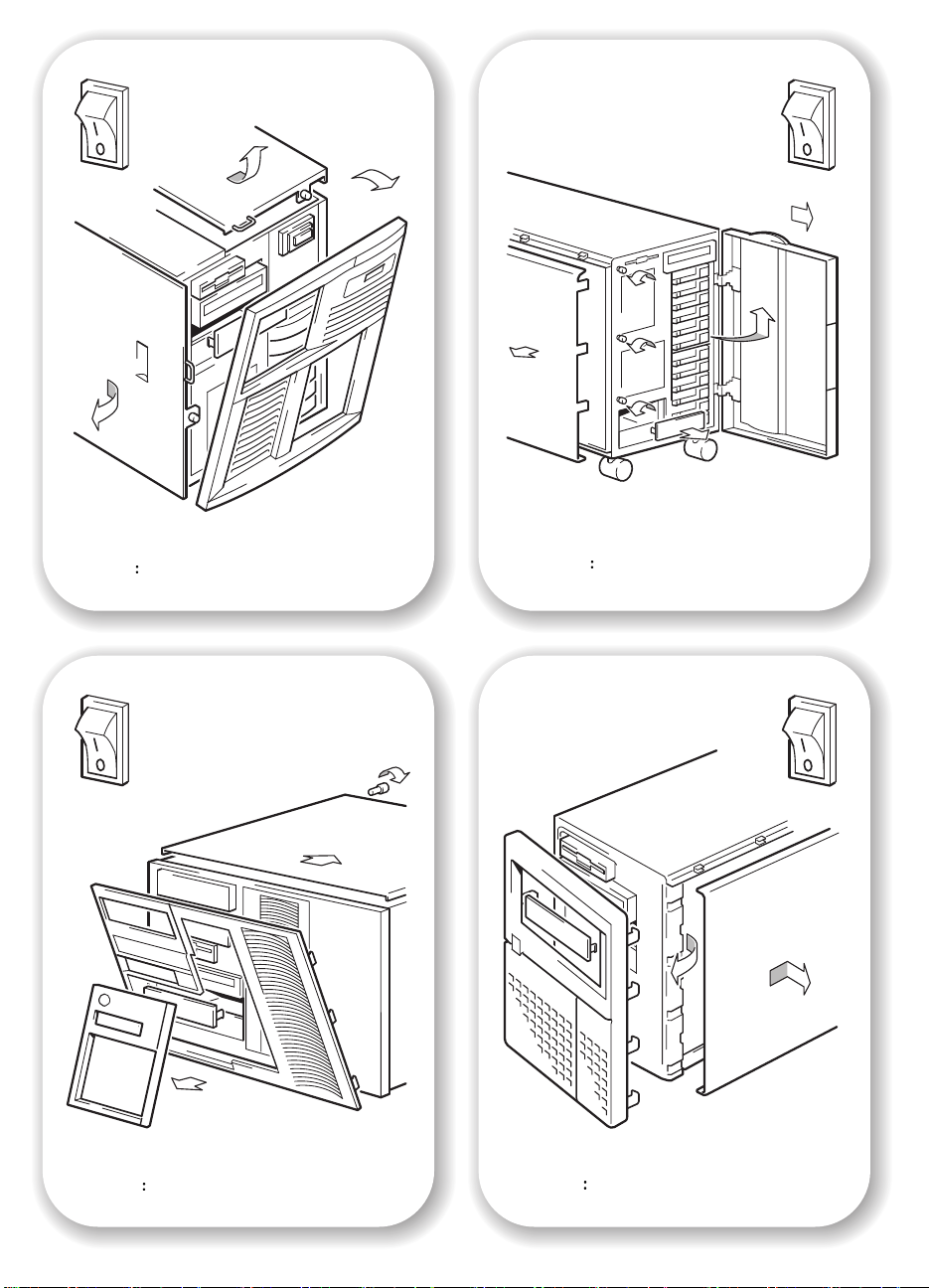
¢ 4a
¶·¸¹o> HP Netserver º
?2+@AB
¢ 4b ¶·¸¹o> HP Proliant
~•€º?2+@AB
12
¢ 4c ¶·¸¹o> IBM ~•€º
?2+@AB
¢ 4d
¶·¸¹o> Dell ~•€º
?2+@AB
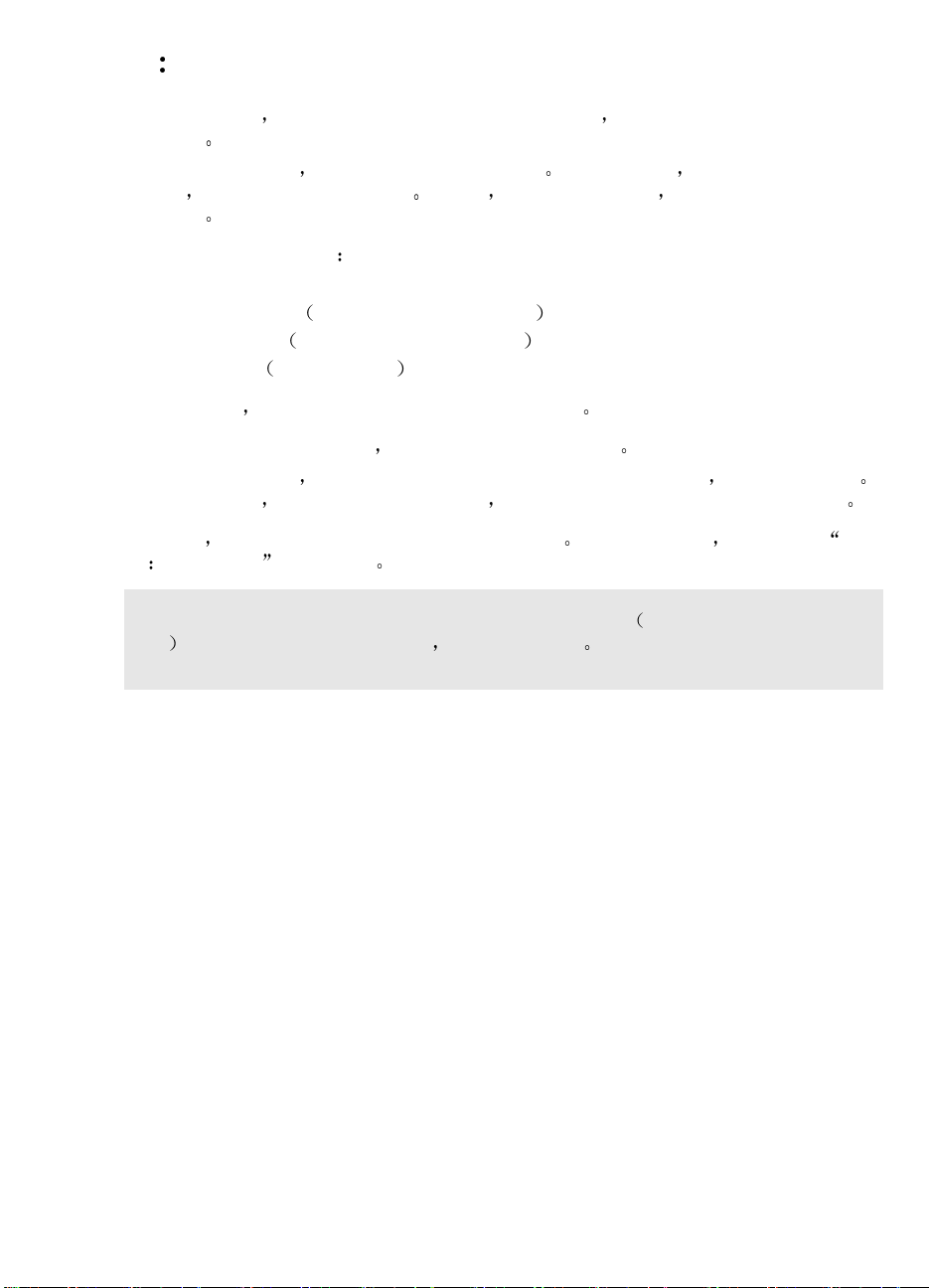
0 3 9 ?2+@AB
警告 在安装磁带机时 为了避免个人对计算机或磁带机的损坏 请确保计算机已经从主电源群
组中分离
告诫 静电将破坏电子元件 请尽可能戴上抗静电的腕带 如果没有腕带 在计算机断电并移去
外壳后
金属部分
1
装配时必要的工具和材料
• Philips
•
• Torx
•
触摸机架裸露的金属部分 类似的 在安装磁带机之前 也要触摸磁带机裸露的
式螺丝起子
扁平刃螺丝起子 如果计算机使用槽式螺丝
螺丝起子 如果计算机使用
torx
螺丝
计算机手册 供安装时参考
2
正常关闭系统 然后关闭计算机和所有相连的外围设备
3
移去计算机的外壳和前部面板 请参见计算机文档详细信息
因为在计算机内安装 您可能必须将其他设备的
如果必须这样做 请记录它们的位置和连线 这样您可以在以后把它们正确地装回原位
4
如图所示 移去计算机半高
步 紧固磁带机 中可能用到
服务器必须能提供强制冷却并能从磁带机中吸出
小时 确保空闲的托架已装有遮隐板 以维持空气流通
5¼
英寸托架的前填充板 保留所有的螺丝 在第21页 第
SCSI
5 cfm
或电源电缆取下 装入新的磁带机
空气
0.14 m3/
分钟或
7
8.40 m3/
13

¢ 5a
<=+@AB
14
¢ 5b <=+@»¼

0 4 9 *++@5
对于许多服务器来说 不需要任何托盘或导轨 只需将设备滑入计算机的机架 然后用螺
钉固定就可以了
如果您的计算机不需要特殊的装配件 则马上可以进行第17页 第
如果您的计算机需要特殊的导轨或其他硬件在空的托架中安装磁带机 请在这一步把它们
安装在磁带机的上面
系列的服务器都需要导轨 一些有内置的装配托架
有些计算机可能采用备件中没有的非标准装配导轨
磁带机之前向计算机制造商订购这些附件
注意 如果设备中随附装配件 有可能与图示有所不同
1
使用随导轨套件提供的四个螺钉安装相应的导轨
•
如果要在需要托盘的服务器上安装 则把磁带机放置在提供的装配托盘中 如图
托盘设计可能和图中所示略有不同
示
•
如果要在需要装配导轨的服务器上安装 则紧固磁带机的导轨 如图
可能和图中所示略有不同
•
一些服务器的空白面板有吸附装配导轨 这些可以取出来用螺丝安装在磁带机上
•
如果您的计算机使用其它的装配件 请按计算机说明文档的指导把它安装到磁带机上
注意
螺钉长度与随设备配给的导轨完全吻合 但是 与自配的导轨配用时可能会偏长 而且 由
于机械精度限制螺钉可能会发生滑扣
短的螺钉
其他的一些服务器有内置的托盘或导轨
磁带机可能会附带装配件以适合一系列
出现这种情况时请更换螺钉头部的垫圈 或选用较
5
步 安装磁带机
HP
服务器 不是所有
HP
如果您的系统是这样的 必须在安装
5a
所
5b
所示 导轨设计
15

16
¢ 6 *+$%&

0 5 9 *+$%&
1
把磁带机滑入空闲的托架 如图
如果您的计算机没有使用装配件 请检查机架上的小孔和磁带机边上的小孔是否一致
请不要在此时紧固磁带机螺丝 因为您可能还需要移动磁带机来连接电缆
6
所示 使托架或导轨和托架中的槽吻合
17

2
SCSI 带状电缆
2
SCSI 带状电缆
正确端接
1
电源电缆
磁带机
1
18
SCSI
控制器接口
电源电缆
电源
¢ 7 <=CD6 SCSI CE

0 6 9 <=CD6 SCSI CE
1
2
3
7 第 1
如图
7 第 2
如图
带机上的
如果磁带机是
SCSI
条所示 用一条备用电缆连接计算机内部电源和电源接口
条所示 把计算机备用接口或
接口连接起来
SCSI
链上最后一个设备 则请确保
SCSI ½¾¿"À{Á
终端必须以两个且 只有 两个位置出现在
HBA
终端在
接到电缆尾端的小矩形塑料块并标有
因此 假定
如图 7第
后
上一般为缺省设置且大多数内置
HBA
是该总线上的第一个设备 应检查第二个端子是否放置在最后一个设备之
2
条所示
HBA
SCSI
主机总线适配器 的
SCSI
电缆正确端接
SCSI
SCSI
端子
在 SCSI
总线上
电缆连接有端子 该端子通常是一个连
SCSI
总线的起始端和尾端
带状电缆和磁
19

¢ 8a Â$%&Gö+@5º
20
¢ 8b Ä…+@5Å5ÆÇÈ GÃ$%&

0 7 9 FG$%&
78+@5
1
紧固磁带机到位 请使用在第13页 第
磁带机
2
把计算机的外壳装回原位
Ä…78+@5
1
紧固磁带机到位 请检查机架上的小孔和磁带机边上的小孔是否一致,用导轨套件中的螺丝
紧固磁带机
发生这种情况时可更换螺钉头部的垫圈 或选用较短的螺钉
2
把计算机的外壳装回原位
如图
8a
如图
3
步 准备装配托架 中移去的螺丝来原位紧固
所示
8b
所示 如果螺钉相对于底盘偏长 设备精度限制将会造成螺钉滑扣
21

¢ 9a +Öa#$%
ØÙa#$%×
ÉÊ«_ËÌÍÎ
¶ÏÁÐÑ‹Ò
22
¢ 9b Úba#$%
a#$%×
ÓbÔÕ

0 8 9 HI*+
一旦您安装了磁带机硬件并确保下载了所有备份应用程序所必需的升级版和驱动程序 请
5
参阅第
:;ÛܤÝ
页 验证该磁带机是否能正常工作 然后再存储有价值的数据
1
打开服务器电源 磁带机将运行硬件自检程序 大约需要
就绪 指示灯和其他的三个橙色的
则绿色 就绪
通过
和 磁带错误
误
此情况将一直继续下去 有关更多信息 请参见第41页 自测过程中的
前
2
验证磁带机安装是否成功
对于所有的
Tape Tools
中包括了一个验证步骤
如果您在此验证过程中遇到问题 请转至第36页 故障排除 以获得有关诊断和解决问
题的帮助
3
现在准备就绪可执行备份和恢复测试以检查磁带机是否可将数据写到磁带 使用磁带机随
带的空白盒式磁带
质
Windows 和 HP-UX
对于其他
‰+Öa#$%
1
掀起盒式磁带机盖 将盒式磁带插入磁带机前面的插槽中 使白色箭头处于最上方并要对
着磁带机槽口
2
磁带机执行装入顺序时
会稳定地呈绿色
轻轻推压磁带 直到装入磁带机 请参见图
‰ÞÜ236ßàáâ
5
秒钟 测试过程中 绿色的
LED
指示灯在短时间内闪烁 然后全部熄灭 如果自测
LED
会闪烁几次 然后保持发亮 如果测试失败 则 磁带机错
LED
开始闪烁 而 就绪 和 使用清洗带
LED
熄灭 在重置磁带机之
LED
系统 请按照第33页所述的相关内容 使用
UNIX
有关推荐的盒式磁带的更多信息 请参见第27页 使用正确的介
HP StorageWorks Tape CD-ROM 上的 UNIX
系统
HP Library &
9a
Ready
就绪 灯呈绿色闪烁 当盒式磁带装入完毕 就绪 灯
配置指南
关于具体说明 请参考备份应用程序说明文件
1
对磁带执行数据的尝试性备份
2
对磁带执行数据的尝试性恢复
‰Úba#$%
告诫 切勿在盒式磁带完全弹出之前将其取出或在盒式磁带未取出前关闭磁带机电源
1
按下前面板上 弹出 按钮 请参见图
2
磁带机完成当前正在执行的任务后 将磁带倒至带头 然后将盒式磁带弹出 倒带时间最
15
多需要
分钟 在此期间 就绪 灯会闪烁以表示正在取出磁带
9b
23

ÓbÔÕ
Fêë"
24
a#$%×
¢ 10 $%&>ã56^_`
¤Ý LED
äå
$%&æç
$%æç
78èé%

HP StorageWorks Ultrium $%&
Ultrium
提供有用的故障排除信息
用弹出按钮的详细信息
见第
/ìí LED
如图所示 前面板上有四个
äå îï>` ðñ
•
•
•
•
$%&æç 0òó` ôõñ
•
•
$%æç 0öó` ôõñ
•
•
78èé% ÷ï>` ôõñ
•
•
•
磁带机的前面板上有四个
请参见第23页 以及关于强制弹出和紧急重置的详细信息 请参
44
页
亮 磁带机就绪待用
熄灭 磁带机电源关闭或自检过程中出现故障
闪烁 磁带机忙
闪烁重复的图案 磁带机在
熄灭 未检测出故障
闪烁 磁带机装置检测除硬件错误
熄灭 未检测出故障
闪烁 当前磁带机中的磁带出现故障 该
误有关
掉
亮 正在使用清洗带
熄灭 该磁带机不需要清洁
闪烁 该磁带机需要清洁
例如不可读的盒式磁带内存或不支持的磁带 切勿使用该盒式磁带 将其替换
当开始装入磁带时
LED
另请参见第41页 了解
LED
OBDR
发光的二极管 可表明磁带机的状态 这些
请参见图
10
模式下运行
LED
LED
会熄灭
LED
LED
指示灯 关于在正常操作中使
闪烁可能有几个原因 但它们都与磁带错
可
25

26
ûü«›a#
$%ýùú
¢ 11 øùúa#$%

78JK>LM
为实现最优性能 建议您使用
storagemedia
用户指南 以了解盒式磁带和清洗带的订购信息
的
.
rþa#$%
HP StorageWorks Ultrium
盘式盒式磁带并优化为高容量
徽标相同 来识别兼容性介质 切勿在您的磁带机中使用其他格式的盒式磁带并且不要在
其他格式的磁带机中使用
我们推荐
HP Ultrium 200 GB* tape cartridges
GB* cartridge (C7972A)
a#$%po '(>a#$% ƒ„78
数据
*
假定压缩比为
2:
«
rþa#$%ÿ!V
2:1
"a#$%#Üøùú
HP
品牌的介质 在线订购
如果您不能访问
磁带机使用
Ultrium
HP Ultrium rþa#$%
)* 30 MB/sec 6 200 GB*
Internet
Ultrium
处理能力和可靠性 可通过
盒式磁带
请参见表
C7971A
2
www.hp.com/go/
则请参考
盒式磁带 它们是与磁带机的格式相匹配的单
HP StorageWorks Tape CD-ROM
Ultrium
配合磁带机使用 切勿使用
HP Ultrium 数据盒式磁带
高达 60 MB/ 秒和 400 GB*
徽标 与磁带机前面的
C7972A
HP Ultrium 400
上
如果要保护存储在盒式磁带中的数据不被修改或重写 您可以对盒式磁带进行写保护
始终在更改写保护之前从磁带机中取出盒式磁带
•
要对盒式磁带进行写保护 在盒式磁带背面的标签区域滑动红色槽片以关闭小孔 注意
槽片上的挂锁表明该盒式磁带受保护
•
要对盒式磁带进行写入 请将红色槽片滑回 以便在将其装入磁带机之前将孔打开 图
11
显示了写保护压片的位置
写保护不能防止盒式磁带上的数据被大量清除或消磁
%
这将破坏预先记录的伺服信息 并且导致盒式磁带不可用
ƒ„Ž$%[
Ultrium
&#>a#$
27

èé%
必须在
并运行
1 Ultrium
勿在您的磁带机中使用其他格式的盒式磁带并且不要在其他格式的磁带机中使用
式磁带
a#$%po '(>a#$% fg-.
清洁
3:
«
‰è+$%&
每个磁带机都随带有清洗带并仅当橙色清洁
1
插入清洗带
2
磁带机将会执行清洁过程并在完成时弹出清洗带 整个过程需要
橙色 使用清洗带
每个清洗带至多可使用
已经过期
ù,a#$%
•
切勿接触磁带介质
•
切勿尝试清洁盒式磁带内部的磁带通路和磁带导轨
•
切勿将盒式磁带置于过干或过潮的地方 切勿使盒式磁带受到阳光直射或放置在有磁场
的地方
•
切勿跌落或随意处理盒式磁带
•
只能将标签贴在标签区域
•
切勿大量擦除
•
查看盒式磁带的内芯可以了解存储情况
HP StorageWorks Ultrium
推荐使用
清洗带 橙色的
èé%ÿ!V
Ultrium Universal
Ultrium Universal
HP Ultrium Universal a#$
% C7978A /ñ
磁带机上使用
盒式磁带 请参见表
Ultrium
清洗带专为配合
LED
LED
会稳定发亮 同时绿色 就绪
15
次 如果 磁带错误
例如 放在电话下方 显示器的旁边或变压器附近
Ultrium
格式的盒式磁带
清洗带 因为其他清洗带不能装入
3
不像一些早期的
Ultrium
兼容磁带机而设计 切
Generation
Ultrium
HP Ultrium 1 盒式磁带 C7979A
切勿使用其他 Ultrium 1 (IBM/Seagate) 盒
式磁带
闪烁时才能使用
LED
LED
亮 清洗带被立即弹出 则该清洗带
5
分钟 清洁过程中
会闪烁
蓝色
盒
28

NO$%&
注意
安装并测试了
(
www.register.hp.com
通过
要确保完成注册 您需要回答客户服务卡和电子表格上的许多必答题 其他问题为可选题
当然 您填写得越多 我们就越能更好地满足您的需求
HP
及其附属公司承诺尊重并保护您的隐私 有关进一步的信息 请访问我们的
Wide Web(
HP StorageWorks Ultrium
)
www.hp.com
)
然后单击
磁带机后 请花几分钟的时间来注册您的产品 可
网站或使用包装箱中的客户服务卡进行注册
World
Privacy Statement
隐私声明
29

¢ 12a 78 HP OBDR 0·9
¢ 12b
78 HP OBDR 0ò9
30
¢ 12c
78 HP OBDR 0ö9

78 HP OBDR
ÿ!V
HP One-Button Disaster Recovery
它只能用于特殊配置并且只能恢复磁带机直接连接的服务器
是
为了检查您的系统 硬件 操作系统和备份软件 是否
注意
Wide Web
HP OBDR
系统
如果您的系统不支持
当然 您必须记住 当更改系统配置时 要创建一套单独的操作系统紧急恢复盘
数据
www.hp.com/go/connect
站点
不适用于
TapeWare 2345
一些分销渠道提供的
包含支持
HP One-Button Disaster Recovery 的 Yosemite's TapeWare XE
HP OBDR S…†‡0W
只需使用磁带机和最新的备份盒式磁带
复
•
硬盘故障 只要更换硬盘的大小等于或大于原硬盘 而且使用相同的接口 例如 使用
SCSI
另一个
•
硬件故障 此处服务器由1·部件更换
•
由于操作系统错误引起的文件损坏
•
由于应用软件错误引起的文件损坏
•
使您不能正确引导系统的病毒
•
使您不能正确引导系统的用户错误
HP One-Button Disaster Recovery
当运行
1
它会进入一个特殊的灾难性恢复模式 使其可以恢复并重新引导操作系统 它的作用
相当于可引导的
的
手册
硬盘更换原来的
如果您更改了此设置 则需要再次启用它 有关进一步的详情 请参见系统
HP StorageWorks Ultrium
是所有
HP-UX
和其他非
Intel UNIX
操作系统 它也不兼容基于
HP One-Button Disaster Recovery
HP StorageWorks Ultrium
磁带机配有额外的
HP OBDR
SCSI
硬盘
时 磁带机按下列顺序运行
CD-ROM
默认情况下 系统从
磁带机的标准功能 但
OBDR
兼容 请访问我们的
World
Intel 的 Solaris
仍然可正常使用磁带机备份和恢复
CD-ROM该 CD-ROM
备份软件
即可以使您从以下类型的系统灾难中恢
CD-ROM
引导的功能通常是启用
BIOS
2
áâÿ!V
我们建议安装后立即执行完全灾难恢复
白硬盘并且不想覆盖系统
有关适当的备份应用程序的更多信息 请参见我们的连接网站
connect
返回正常的磁带机模式并恢复数据
则可在以下步骤中的第三步安全的取消灾难恢复处理
如果可能 应在空白的硬盘上进行 如果没有空
www.hp.com/go/
31

ÛÜ HP OBDR
HP OBDR
使用
ultriumOBDR
1
按下 弹出 按钮 持续按着 弹出 按钮 打开磁带机电源 如图
板上的
稳定闪烁
2
如果磁带机中没有盒式磁带 请掀起盒式磁带机盖并立即插入最新的一个 见图
这会激活
3
按照屏幕上的指示 设置操作系统 见图
默认应答
4
当磁带机将操作系统恢复到可以运行正常数据恢复的状态时
如步骤
5
一旦操作系统设置完毕并重新引导 磁带机上的
果您愿意
复程序
之前 请访问我们的
以便获得有关固件升级和故障排除的最新信息
就绪
LED 以 OBDR
如果磁带机中有盒式磁带 可以让它留在那儿
HP One-Button Disaster Recovery
例如只需按下
1
所示
可以移去备份盒式磁带 现在 您已经准备就绪 可以运行一个常规的数据恢
按照常规程序对应用程序进行恢复
<Enter>键
World Wide Web
顺序闪烁时 放开按钮 这是一个重复的模式 闪烁模式下
站点
www.hp.com/support/
过程
12c
在正常情况下 您可以接受对所有提示的
LED 将以 OBDR
Ready
就绪
LED
z2ßà34
如果出于某种原因而导致恢复失败 请访问我们的
www.hp.com/support/ultriumOBDR
World Wide Web 站点
以获得故障排除的详细信息
12a
所示 当前面
12b
模式闪烁
将稳定地发绿光 如
32

PQRS
HP Library & Tape Tools
HP Library & Tape Tools
息以及最新版本
HP Library & Tape Tools
作
•
迅速确认 诊断并排除磁带机和介质的问题
•
验证磁带机是否正确安装并检查磁带机的状况
•
升级到最新的磁带机固件 需要连接
可以从
带工具
注意 当使用
Windows
$%&oq !"‹78
HP StorageWorks Ultrium 215 HP Ultrium 1-SCSI
VW56RS
要获得最优性能 您的磁盘子系统需要能以传输速率为
可以使用我们的免费性能评估工具
PAT
不是在所有的操作系统上都能工作 有关该软件的兼容性信息 更新信息以及最新版
请访问
本
不能在所有的操作系统上运行 有关该软件的兼容性信息 更新信
请访问
www.hp.com/support
软件提供了免费的诊断和故障排除实用程序 它允许您实现以下操
HP StorageWorks Tape CD-ROM
或访问
HP Library & Tape Tools
用户启动屏幕上的名称 并在配置
www.hp.com/support
时 您可能会注意到磁带机的内置标识符 它也是出现在
PAT
来检查磁盘子系统是否能以该传输速率提供数据
www.hp.com/support/pat
internet
以进行该操作
HP Library & Tape Tools HP
安装
获取该实用程序的最新版本
UNIX
设备文件时用来识别磁带机
30 MB/
资料库和磁
秒提供数据 本机 您
33

TUVW
多种因素可以影响磁带机的性能 尤其是在网络环境中或如果磁带机不在专用的
如果磁带机没有像预期的那样运行 则在与
上
联系之前应考虑以下几点
$%&“”¶98> SCSI •‚º
为实现最优性能 建议使磁带机成为
LVD
设备是
电缆的长度也会有限制
兼容的 如果它们是单端的 则总线会以更低的传输速度切换到单端模式 对
:;“”W<c=ˆ>VW
Ultrium 215
压缩比为
可能发生瓶颈的典型区域
•
磁盘系统 单硬盘驱动器不能提供
•
一些文件系统能够传输数据比其他系统更快
•
当前备份的数据类型会影响到备份性能 例如 文件大小和可压缩性
•
一些备份软件比其他软件运行的更好
要提高性能 您可能会考虑到使用多个物理硬盘的
一些企业级备份应用程序能从多源进行数据内存交错 例如客户端或磁盘 以使磁带机保
持最优性能工作
磁带机能以传输速率为
2:1
但是 要达到此性能 则您的整个系统必须能提供此性能
SCSI
总线上的唯一设备 如果不是这样 应确保其他
15 MB/s
30 MB/s
www.hp.com/support
本地 或
的传输速率
RAID
30 MB/s
磁盘解决方案
写数据 压缩的 假定
的 HP
SCSI
技术支持
总线
rþ®¯°>“”?@
自适应磁带速度
在速度变化时
以最优性能运行
输应保持在该范围内
的详细信息
34
ATS
使磁带机能够以可变的磁带速度 流动 数据 也就是说 即使
也能保持连续的数据流传输到磁带 磁带机会自动管理磁带速度以保持其
Ultrium 1
盒式磁带时的
大多数情况下 备份应用程序会在备份结束时提供免费的平均时间
ATS
的范围是
6.6-20 MB/s
如果可能 数据传

VW:;«
下表总结了影响性能的因素 但它们只提供了可能需要进一步调查区域的指导 而不是试
图解释如何配置个别系统
www.hp.com
•
•
•
•
•
•
关于更详细的讨论 包括允许测试性能的工具信息 请参考
上的白皮书 首先选择产品 然后查看信息库
磁带机是否以正确的速度读写数据
源系统 硬盘 是否以正确速度传输数据
备份应用程序是否以正确速度写缓冲器 您可能需要调整转换器 缓冲器和块大小设置
以优化程序将数据写到磁带机的速度
的内置缓冲器
操作系统是否为实现该性能而进行了调整 您可能需要调整数据传输包的大小
为实现备份性能 是否将诸如交换或数据库服务器的用户应用程序进行优化
是否还有诸如干扰的其他因素会影响性能
HP StorageWorks Ultrium 215
磁带机具有
32 MB
35

XYZ[
解决问题的第一步在于确定问题是与盒式磁带 磁带机 主机及其连接有关 还是与系统
的操作方式有关
在系统引导时大部分的现代
系统上 如果在系统运行时交换或连接产品 则需要重新引导系统
重新引导
无需重新引导
如果设备在引导时未被识别 则有可能发生了物理硬件的问题 电缆 终端 连接 电源
或主机总线适配器本身 如果系统在引导过程中已显示出设备 但在操作系统中找不到该
设备
•
如果您在安装过程中遇到问题 需要进一步的说明 则请参阅第37页 上的 安装时遇
到的问题
•
如果磁带机在安装后的测试中遇到问题 请参阅基于故障现象的部分第39页 安装后
测试
•
关于
•
关于盒式磁带的更详细的信息 请参阅第44页 盒式磁带出现问题
Windows 和 HP-UX
SCSI
主机总线适配器将定位并显示相连的设备 在
UNIX
系统可能有可插入的驱动程序 允许磁带机连接到运行的系统并检测 而
则更有可能是软件问题
部分
LED
序列的更详细的信息 请参阅第41页 了解
用户可以使用
HP Library & Tape Tools
IA32
系统通常也需要
LED
指示灯
来帮助他们诊断问题
Windows
36

*+AB}>de
C,D+
MN #·9hi
一些部件出现丢失或损坏
EFG+@5§HI~•€
MN #·9hi
可能需要额外的配件把磁带机紧固在服
务器中
如果有部件需要更换 请与您的厂家联系
除了随系统提供的原始配件
HP StorageWorks Ultrium
分服务器而不需要额外的硬件
或者原始配件丢失 请与您的服务器供应
配件
商联系
随付安装硬件的磁带机适合一系列
请参见第
15
页 第
内置磁带机将适合大部
如果需要额外的
HP
4
步 安装装配件
服务器
§èJ78KL
MN #·9hi
不能确定哪个
SCSI ID
ID
号是可用的 使用
HP Library & Tape Tools
来提供当前
HP StorageWorks Ultrium
SCSI ID
要更改
的全部说明
¿z{@"
MN #·9hi
正确地配置多磁带机
复杂的范畴
SCSI
您可能需要更多的帮助
•‚
SCSI
?
总线的是一个
请参阅
机
在第11页给出了关于如何更改
HP StorageWorks Tape CD-ROM
用户指南 中的
请参见第33页
SCSI
设置的信息
外置磁带机默认的
为 3除非这个号已经被使用 否则请不
SCSI ID
上的联
SCSI
配置 部分
37

SCSI
•‚¿z{#ÜO½ÁP
MN #·9hi
SCSI
不清楚总线是否已经进行终端处理
不清楚应将另一端子置于何处
也
总线的两端都必须进行终端处理 特别地
当把服务器内的电缆连至内置磁带机时 主机总
线适配器和电缆的一端必须已经终止
多的操作
HP StorageWorks Tape CD-ROM
请参阅
联机 用户指南 中的
SCSI
不需要更
上的
配置 部分
SCSI
Q&•‚H@€“”JK“”*+
MN #·9hi
SCSI
服务器已经有了一个
但是很难判断它的型号
器
服务器可能尚未安装
主机总线适配
SCSI
主机总线适配器使用
如果您的服务器处于原始配置状态 没有添加或
SCSI
卸下任何
www.hp.com/go/connect
兼容性
板或使用
请参见 第33页
置
适配器 那么可以使用
网站来检查系统的
还可以从启动屏幕或
Windows
HP Library & Tape Tools
HP Library & Tape Tools
来检测您的系统上是否有
您需要购买一个 请参阅
没有
SCSI
主机适配器 如果
HP StorageWorks Tape CD-ROM
户指南
的订购耗材部分
请参见第33页
控制面
SCSI
来检查
上的联机 用
“”ˆ‰–—˜t z2ˆ‰ *+KR
MN #·9hi
系统中是否需要安装驱动程序尚不清
需要更多帮助
楚
需要的驱动程序不可用 更多的驱动程序将在可用时通过支持网站提供
关于特定系统的详细信息可以在
go/connect
可以通过
www.hp.com/support/ultrium
Windows
的支持
上的联机 用户指南 中的
分
HP StorageWorks Ultrium
支持
件还提供所需要的驱动程序
网站上找到
HP StorageWorks Tape CD-ROM 或
操作系统的驱动程序 关于
HP StorageWorks Tape CD-ROM
请参阅
www.hp.com/
获得支持
UNIX
UNIX
配置 部
磁带机的备份软
配
系统
38

*+Sáâ
切记系统在引导过程中会识别设备 如果在系统运行时交换或连接产品 则需要重新引导
重新引导系统会重置设备 且通常会解决一些问题 在每次添加驱动程序或安装固
系统
件后重新启动系统是个好习惯
告诫 在盒式磁带未取出或固件升级时 切勿关闭磁带机电源
TU&¶*+S§WëVËÌ
[W>\] '(>^_
SCSI
安装了其它
资源和现有的适配器冲突
在安装磁带机的过程中 已经断开了电
SCSI
源或
接
主机总线适配器 它的
电缆与计算机引导盘之间的连
卸下新的主机总线适配器 查看服务器的说明文
件
检查所有设备的电缆是否连接牢固
TU&WX—
[W>\] '(>^_
SCSI
电源或
Y§W7Z$%&
电缆未正确连接 检查磁带机电缆是否牢固连接 确保
LVDS
是
请更换 请参见
CD-ROM
SCSI
总线没有正确进行终端处理 检查
磁带机的
SCSI ID
地址不是唯一的 请确保
SCSI
参阅已有的
文件
SCSI
建议您将磁带机连接到专用的主机总线适配器
切勿将磁带机连接到磁盘
上
因为这样做是不受支持的
SCSI
电缆
兼容的 没有弯曲的针脚 如有必要
HP StorageWorks Tape
上的 订购耗材 主题
总线是否主动进行终端处理 另请
SCSI
控制器和其他
总线上的每台设备均有唯一的
SCSI
RAID
设备的说明
ID
控制器上
39

¿8˜t§W7Z$%&
[W>\] '(>^_
HP Library & Tape Tools
该应用程序不支持磁带机
某些应用程序需要加载驱动程序 检查是否安装了正确的的
使用
否正确
带机的备份软件的详细信息
网站
请加载所有服务包
序
明
关于支持
(
www.hp.com/go/connect
有关详细信息 请参考备份程序的安装说
HP StorageWorks Ultrium
$%&§R_
[W>\] '(>^_
LED
如果磁带机不能开启
则表明电源电缆可能没有和磁带机
灭
正确连接
如果自检失败 请参见第41页 自测
过程中的
固件故障
LED
所有的
则可能是硬件故障或
都熄
检查电源电缆连接 如有必要 试换另一条电
如果磁带机还没有通电 请来电请求帮助
缆
如果磁带机内有盒式磁带 请将其取出 关闭磁
带机的电源
如果电源接通且所有
口
下重置按钮以使磁带机重新启动
失败
然后再打开 尝试另一个电源接
则请来电寻求帮助
检查磁带机安装是
请参阅
)
SCSI
和磁带机驱动程
LED
保持熄灭 尝试按
如果自检仍然
HP
必要时
磁
公司的
40

\] LED ^_`
`áa˜b> LED
78 LED >XYZ[
如果不能解决问题 则与
请使用下表以说明前面板
LED tu Ù] ˆ‰>^_
所有
磁带机有可能断电 发
生故障或处于重新启动
电源状态或在固件升级
过程中进行重置
带
错误
磁带机执行开机自检时
失败
Ultrium
状态
无论何时打开电源或重置磁带机 磁带机都会执行开机自检 自检过程约
需
磁带机的前面板上有四个
LED
5
这些
秒钟
可提供有用的故障排除信息
绿色的 就绪 指示灯和其他的三个橙色的
烁
然后全部熄灭
如果自测通过 则绿色 就绪
如果测试失败 则 磁带机错误 和 磁带错误
就绪 和 使用清洗带
状态
www.hp.com/support
LED
序列 并在必要时采取相应的措施
LED
熄灭
就绪 灯和 使用清洗
熄灭
磁带机错误 和 磁带
灯闪烁
确保服务器打开
如果未打开 请检查内置电源电缆连接 如有必要
请更换电缆
如果电源接通且所有
请参见第25页)或使服务器重新启动 如果这么
做仍然不行
重新启动或重置服务器
如果错误情况再次发生 请来电请求服务
LED
发光的二极管 可表明磁带机的
指示灯在短时间内闪
LED
会闪烁几次 然后保持发亮
LED
LED
开始闪烁 而
LED
熄灭 在重置磁带机之前 一直保持这种
的客户服务中心联系
LED
保持熄灭 按下紧急重置
请来电请求服务
POST
就绪 灯亮
磁带机就绪待用
无 正常
41

LED tu Ù] ˆ‰>^_
就绪 灯 闪烁
磁带机运行正常 读
写
无
如果磁带机在升级固件 则切勿将其重置或重新启
动
然后
就绪 灯在闪烁模式下
稳定闪烁
就绪 灯快速闪烁
磁带机正在下载固件无切勿重置或重新启动磁带机
就绪 灯熄灭 其他灯
亮
对固件进行重新编程
使用清洗带在闪烁
磁带机需要清洁
-
磁带机在
有关详细信息 请参见第32页 运行
无
切勿重置或重新启动磁带机
装入
明
当在清洁后装入新的或已知数据盒式磁带时 如果使
用清洗带
OBDR
Ultrium
请参见第
LED
模式下运行
清洗带 对于所支持的盒式磁带和说
28
页
仍然闪烁 则请来电请求服务
HP OBDR
42
就绪 灯闪烁且 使用
清洗带
清洁在进行中
磁带错误 灯闪烁
磁带机会认为当前磁带
或刚弹出的磁带出现故
障
亮
.
无 清洁完成后清洗带会弹出
5
分钟
Ultrium Universal
LED
目前处于熄灭状态 则请将您
清洁流程会持续
卸下盒式磁带 确保使用正确格式的盒式磁带
Ultrium
重装盒式磁带 如果 磁带错误
下一次备份过程中开始闪烁
好的盒式磁带
如果 磁带错误
所
电请求服务
数据盒式磁带或
请参见第28页
怀疑 的盒式磁带取下 如果其仍然亮 请来
LED
仍然闪烁或在
则装入一个新的或已知
清洗带

LED tu Ù] ˆ‰>^_
或
磁带立即弹出并且 磁带
错误
灯闪烁 或取出磁
带时
磁带机错误 灯闪
烁
盒式磁带内存
(CM)
通过滑动盒式磁带上的红色开关来对盒式磁带进行写
可装入磁带并读取数据 恢复了数据之后 必
保护
须将该盒式磁带丢弃
可
能错误
磁带机错误闪烁
磁带机装置已检测到一
处错误
.
装入一盘新盒式磁带 如果错误持续发生 则使磁带
机重新启动或将其重置
如果 磁带机错误
务
LED
持续发亮 则请来电请求服
然后
磁带机错误 灯 磁带
错误
灯和 就绪 灯闪
烁
固件下载出现问题
磁带机错误 灯和 就
绪
灯亮 同时 磁带错
误
灯和 使用清洗带
熄灭 序列重复交替
磁带机发生固件错误
插入盒式磁带以清除
请来电请求服务
生
重新启动或重置磁带机
LED
序列 如果该情况持续发
升级固件 如果该情况持续发生 请来电请求服务
43

a#$%bcde
如果使用
•
盒式磁带盒完整无损并且没有裂痕 裂缝或损坏
•
在正确的温度和湿度下储藏盒式磁带 这样可以防止冷凝 查看盒式磁带的内芯可以了
解存储情况
•
写保护开关是可完全操作的 正向点按以使其从一端移到另一端
•
有关故障排除的更详细信息 请访问
support/ultrium
a#$%c%
如果盒式磁带夹带或备份应用程序不能将其弹出 则可以强制盒式磁带弹出 盒式磁带成
功弹出后
中心联系
1
按住磁带机前面的 弹出 按钮保持
2
等待盒式磁带弹出 该过程可能会持续
间完成该过程是很重要的
3
如果盒式磁带仍然夹带 则按下第24页 所示的紧急重置按钮 使用夹纸器的尖端按下该
按钮
4
等待磁带机重置然后返回到装入位置 该过程可能会长达
5
按住 弹出 按钮
如果盒式磁带仍然夹带 则磁带机运行失败 与
联系
HP
品牌的盒式磁带出现任何问题 则请检查
Wirkd Wide Web
要将固件升级 如果经常发生故障 则与
10
秒钟
15
分钟 最长倒带时间 给磁带机留出足够的时
如果中断该过程 则可能会损坏介质或磁带机
10
秒钟
www.hp.com/
站点
www.hp.com/support
15
分钟 最长倒带时间
www.hp.com/support
的客户服务
的客户服务中心
$%&§=ýa#$% G|fdeÓb
盒式磁带可能受到损坏 例如脱落 则盒式磁带内存可能被破坏或磁带机出现故障
1
检查磁带机是否通电 电源电缆正确连接且 就绪
44
2
检查是否在使用正确的介质 只使用
C7971A
3
确保以正确的方向将盒式磁带装入 请参见第23页 要装入盒式磁带
请参见第
27
页
Ultrium
LED
亮
介质 我们建议使用
HP Ultrium
盒式磁带

4
检查介质 盒式磁带盒 主针或盒式磁带齿 是否损坏 如果损坏 则将其扔掉 关于检
HP StorageWorks Tape CD-ROM
查主针和盒式磁带齿的详细信息
中的故障排除部分
南
5
使用一个新的或已知良好的介质并查看是否能将其装入 如果能 则原先的盒式磁带出现
应将其扔掉
故障
请参见
上的 用户指
6
检查另一个
障 在致电客户服务中心之前 请检查磁带机是否有响应以及是否能在
Windows 和 HP-UX
Ultrium 215
用户可以使用
磁带机是否能接受该盒式磁带 如果能 则原磁带机可能出现故
HP Library & Tape Tools
SCSI
请参见第33页
总线上看到
45

fghijD
您可以在
也可以访问
• HP StorageWorks Tape CD-ROM
• HP
站 那儿有大量关于您的产品的最新信息
z{f: HP
您也可以与
www.hp.com/cposupport/eschome.html
HP
为了使服务达到最佳效果 推荐您和我们的技术支持专家一起解决磁带机的所有问题 这
可能包括下载诊断软件
HP StorageWorks Tape CD-ROM
线服务中心的完整列表
HP StorageWorks Tape CD-ROM
HP
公司的网站 特别
支持网站可链接到
HP
客户热线服务中心联系 以求专业技术援助 联系细节可以在
然后单击链接 售后技术支持
www.hp.com/support/ultrium
它可以协助您快速地解决问题 如果不能访问
上的联机 用户指南 将给出印刷时正确的
中找到更多的故障排除信息和联系详细信息
中的 用户指南 包含广泛的故障排除主题
带您进入
HP
客户服务网
上找到 单击左侧导航框中的链接 联系
Web则
HP
客户热
46


http://www.hp.com/support/ultrium
http://www.hp.com/go/storagemedia
C7420-90934
